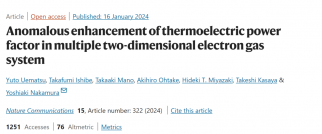6、下载完成之后,直接进入到下载的目录,由此进入命令行窗口,输入安装命令“pip install Twisted-18.7.0-cp34-cp34m-win_amd64.whl”,一般是可以安装上的,但是有时候会出现下面的错误提示“Twisted-18.7.0-cp34-cp34m-win_amd64.whl is not a supported wheel on this platform.”,表示该平台不支持这个安装包,如下图所示。

7、此时不用慌,在这里小编给大家介绍一个小技巧,专门用来应对这样的问题的。进入到Twisted-18.7.0-cp34-cp34m-win_amd64.whl安装包目录下,一般下载之后将其放到虚拟环境的site-packages文件夹下面,尔后将后缀.whl更改为.zip,有木有觉得很熟悉?对,它就是个压缩文件,现在将压缩包里边的内容全部解压到当前文件夹,如下图所示。

8、之后在虚拟环境下输入pip list命令查看安装包,可以看到Twisted安装包已经在里边了,如下图所示。第一个pip list命令的时候尚未解压Twisted安装包,此时并没有Twisted库;第二个pip list命令是在Twisted安装包解压之后执行的,可以看到Twisted库已经在里边了。

9、尔后我们再次输入Scrapy的安装命令,“pip install -i https://pypi.douban.com/simple/ Scrapy”,等待安装完成,此时可以看到没有任何的报错了。

10、最后通过pip list查看Scrapy是否安装成功,可以看到Scrapy已经在list之内了,如下图所示。

至此,Scrapy的安装已经顺利完成。文中记录的部分bug解决方法是很多小伙伴们都会遇到的问题,希望大家日后在安装Scrapy的时候有章可循。最后,祝大家安装Scrapy一切顺利~~